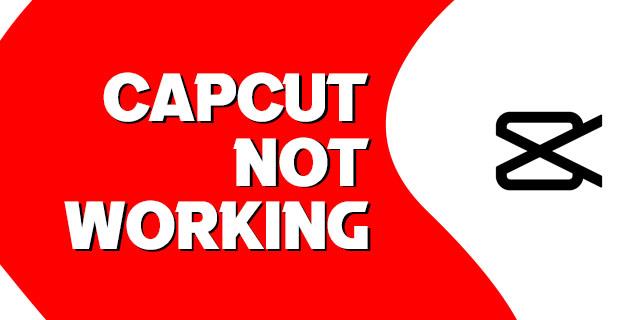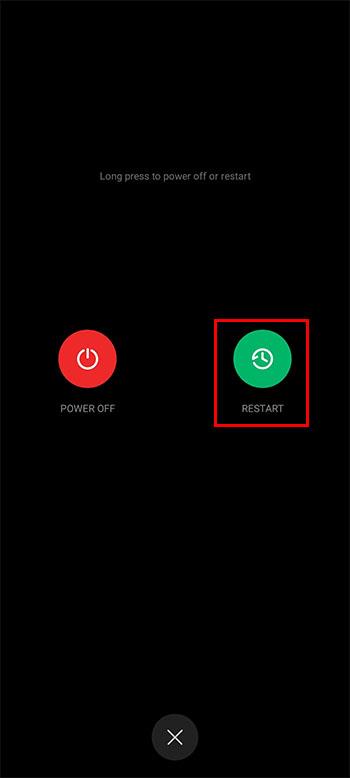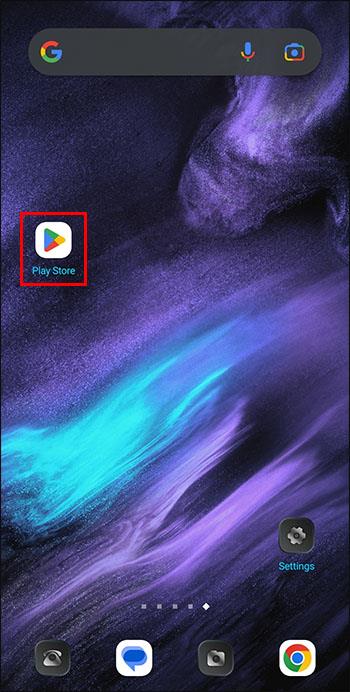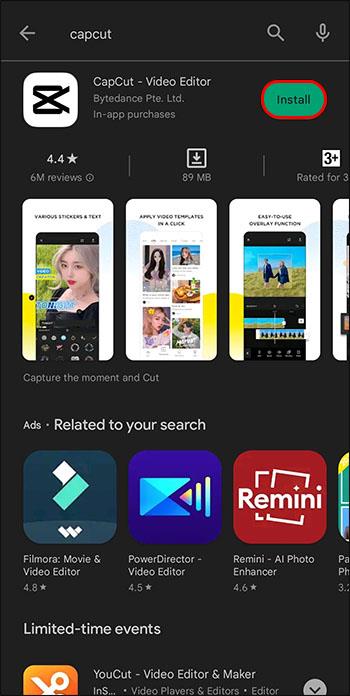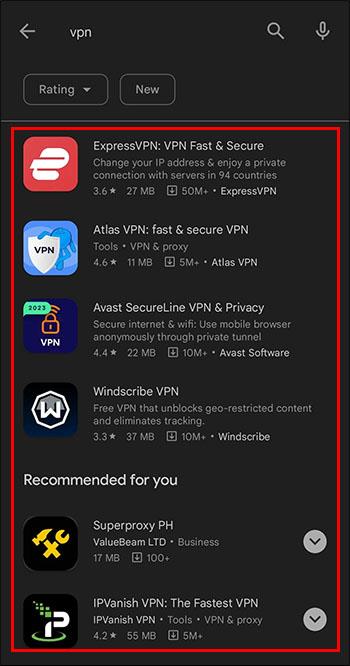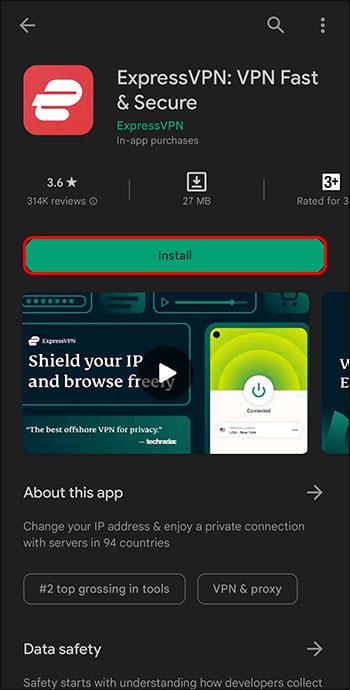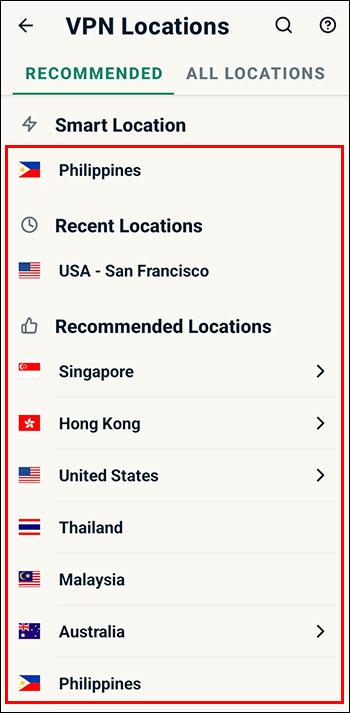Jei vaizdo įrašų redagavimo projektams naudojate „CapCut“, gali kilti problemų, kai programa neveikia. Laimei, „CapCut“ problemų sprendimas paprastai yra gana paprastas. Pataisę programą, greitai galėsite redaguoti „TikTok“, „YouTube“ ir kitų žinomų socialinės žiniasklaidos svetainių turinį.
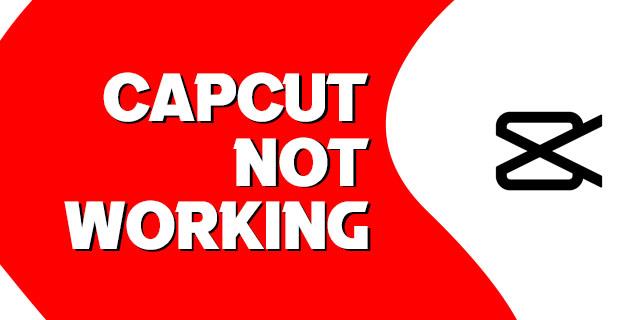
Šiame straipsnyje paaiškinama, kodėl „CapCut“ neveikia, ir siūlomi keli patogūs problemos sprendimai.
Šis straipsnis padės išsiaiškinti, kodėl „CapCut“ sugedo, ir paaiškins, kaip ją ištaisyti.
Priežastys, kodėl negalite prisijungti prie „CapCut“ vaizdo įrašų redagavimo programos
CapCut gali neveikti dėl šių priežasčių:
- Serverio perkrova –. Kadangi programa yra nemokama, ji pritraukė daugiau nei 500 milijonų vartotojų. Daugelis žmonių bando įkelti CapCut vienu metu, o tai gali sukelti serverio perkrovą. Jei bandysite prisijungti prie savo „CapCut“ paskyros, kai serveriai neveikia, galite gauti pranešimą, nurodantį bandyti dar kartą vėliau.
- Techniniai sunkumai – Arba „CapCut“ platforma neveiks atliekant serverio priežiūrą arba kai programos kūrėjai planuoja atlikti bandymus. Vėlgi, galite gauti klaidos pranešimą arba sistema gali sugesti kiekvieną kartą bandant prisijungti.
- Nepasiekiamumas – „CapCut“ pasiekiamas ne visose šalyse. Jei keliavote į tikslą, kur programa neveikia, negalite prisijungti be VPN (virtualaus privataus tinklo).
- Lėtas „Wi-Fi“ ir interneto ryšys – kai kurios „CapCut“ prisijungimo gedimai kyla dėl jūsų įrenginio ar elgesio. Pirma, jūsų „Wi-Fi“ tinklas gali būti per lėtas, kad būtų atidarytas programos prisijungimo puslapis. Galbūt baigėte naudoti interneto paketus ir esate atjungtas.
- Paslaugų teikimo sąlygų pažeidimas – jei pažeidėte kai kurias „CapCut“ naudojimo sąlygas, galite prisijungti prie ištrintos arba laikinai sustabdytos paskyros.
- Programa neįdiegta tinkamai – galiausiai tikriausiai neteisingai įdiegėte „CapCut“ programą savo išmaniajame telefone. Patikrinkite, ar telefone yra pakankamai vietos, kad galėtumėte įdiegti „CapCut“.
Kaip išspręsti „CapCut“ neveikiančią problemą
Čia pateikiamos dažniausiai pasitaikančios priežastys, kodėl „CapCut“ neveikia.
Įkėlimo klaida
Bandant prisijungti arba atidaryti programos funkcijas iš paskyros, gali pasirodyti įkėlimo klaida. Kaip minėta, „CapCut“ yra linkęs į serverio prastovas dėl daugybės vartotojų. Šiek tiek palaukite, kad pamatytumėte, ar serveriai pagerės. „CapCut“ serveriams beveik prireikia valandų, kad atsigautų po prastovos. Arba atidarykite „CapCut Twitter“ puslapį ir patikrinkite, ar nėra serverio problemų.
Juodas ekranas
Kai kurie „CapCut“ vartotojai, įkeldami programą į savo mobiliuosius įrenginius, gauna juodą ekraną. Tai būdinga pirmą kartą besinaudojantiems vartotojams. Programėlė įkeliama sklandžiai, bet virsta juodu ekranu.
Juodas ekranas gali atsirasti dėl įrenginio problemos. Galbūt fone veikia kelios programos arba atidarėte per daug programų.
Tai galite išspręsti uždarydami programas, kurias naudojate, ir tas, kurios veikia fone. Iš naujo atidarykite „CapCut“ programą ir pažiūrėkite, ar juodas ekranas dingo. Jei tai išlieka, iš naujo paleiskite telefoną ir vėl atidarykite CapCut. Dabar jis turėtų gerai veikti. Jei ne, problemos priežastis gali būti programos programinė įranga. Taigi pašalinkite „CapCut“ programą ir įdiekite ją dar kartą.
Prisijungimo klaida
Jei gaunate prisijungimo klaidą, tai reiškia, kad iš viso negalite pasiekti savo paskyros. Šios klaidos priežastis yra neteisingo vartotojo vardo arba slaptažodžio įvedimas. Jei pamiršote slaptažodį, nustatykite jį iš naujo ir pabandykite prisijungti dar kartą. Be to, pabandykite atidaryti paskyrą naudodami savo mobiliojo telefono numerį.
Taip pat galite prisijungti prie „CapCut“ naudodami „Gmail“ paskyrą, „Facebook“ arba „YouTube“. Įsitikinkite, kad prisimenate šių svetainių prisijungimo duomenis, kitaip šis metodas neveiks. Galiausiai patikrinkite, ar jūsų paskyra vis dar aktyvi. CapCut gali nutraukti arba uždrausti jūsų paskyrą dėl netinkamo elgesio. Perskaitykite prisijungimo klaidą, kad sužinotumėte, ar jūsų paskyra laikinai sustabdyta arba ištrinta.
„Capcut“ neįdiegs
Jei negalite įdiegti „CapCut“ programos, problema gali būti jūsų interneto ryšys. Patvirtinkite, kad turite aktyvų „Wi-Fi“ ryšį. Jei neprisijungę, įjunkite „Wi-Fi“ arba maršruto parinktuvą. Jei interneto ryšio greitis mažas, užbaikite diegimą vėliau. Jei programos vis tiek nepavyksta įdiegti, patikrinkite telefono vidinę atmintį arba SD kortelę, kad pamatytumėte, ar yra pakankamai vietos šiai programai.
Išvalykite failus ir programas, kurių jums nereikia, kad atlaisvintumėte vietos CapCut. Patikrinkite, ar programa suderinama su jūsų įrenginiu. Jei jūsų Android arba iOS versija nepalaiko CapCut, diegimas neveiks.
Negalite gauti CapCut pranešimų
Jei negalite gauti pranešimų, problema kyla dėl CapCut. Apsilankykite pranešimų nustatymuose ir patikrinkite, ar juos įgalinote. Jei įjungta, patikrinkite pranešimų garsus. Galbūt netyčia nutildėte programos garsus. Taigi, gausite pranešimus be garso įspėjimo.
Keturi būdai, kaip ištaisyti daugumą „CapCut“ klaidų
Yra keturi būdai, kuriuos galite naudoti norėdami ištaisyti daugumą „CapCut“ klaidų.
Išvalykite talpyklą ir vartotojo duomenis
Jei jūsų CapCut turi rimtų techninių problemų, galite ištrinti jį ir programoje saugomus duomenis. Po to galite atnaujinti ir vėl įdiegti programą. Norėdami išvalyti talpyklą, naudokite telefono nustatymus.
Pašalinkite ir vėl įdiekite programą
Pašalinkite programinę įrangą iš savo įrenginio. Atidarykite programų parduotuvę, atsisiųskite „CapCut“ programą ir iš naujo ją įdiekite. Kai atidarysite programą, ji veiks gerai.
Atnaujinkite programą
Kitas būdas yra atnaujinti programą. Atidarykite programų parduotuvę ir atsisiųskite dabartinę programinės įrangos versiją. Įdiegę programą gali nebelikti ankstesnės klaidos.
Ištrinti ir paleisti iš naujo
Trečiasis variantas apima:
- Ištrynę įrenginį netrukus iš naujo paleiskite.
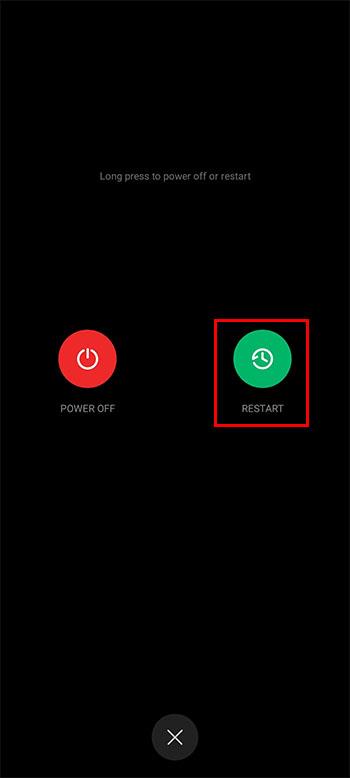
- Vėl įjunkite ir apsilankykite „Play“ parduotuvėje, kad gautumėte naujausią programinės įrangos versiją.
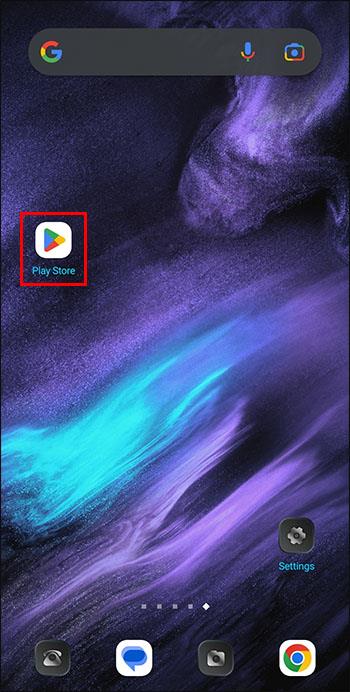
- Atsisiųskite arba įdiekite naujausius naujinimus ir išjunkite telefoną.
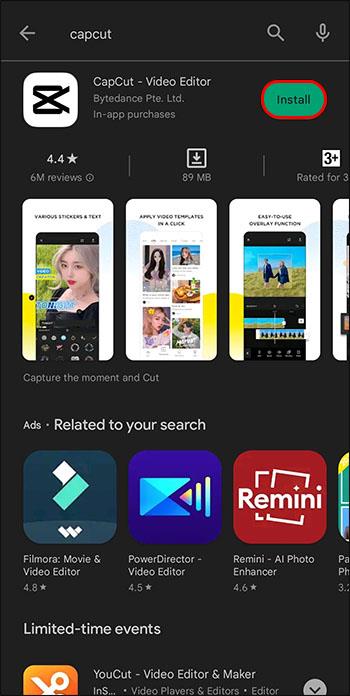
- Kai vėl įjungsite, atsisiųskite ir įdiekite programą. Padarykite tai, kai interneto greitis yra greitas, kad išvengtumėte trikdžių.
Gaukite VPN
Jei negalite naudoti „CapCut“ savo šalyje ar kelionės paskirties vietoje, geriausias sprendimas yra VPN paslauga. Tai programinė įranga, kuri slepia jūsų kompiuterio IP adresą. Trumpai tariant, jūs pasirenkate IP adresą, esantį šalyje, kurioje veikia „CapCut“. Štai kaip naudoti „CapCut“ su VPN:
- Pasirinkite geriausią VPN. Yra daug populiarių VPN kompanijų, įskaitant „Hide My Ass“ , „PureVPN“ , „NordVPN“ ir kt.
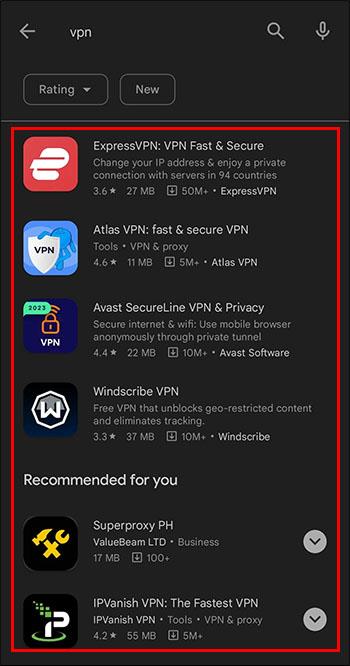
- Atsisiųskite arba įdiekite savo mėgstamą VPN programą savo mobiliajame įrenginyje ir įdiekite ją.
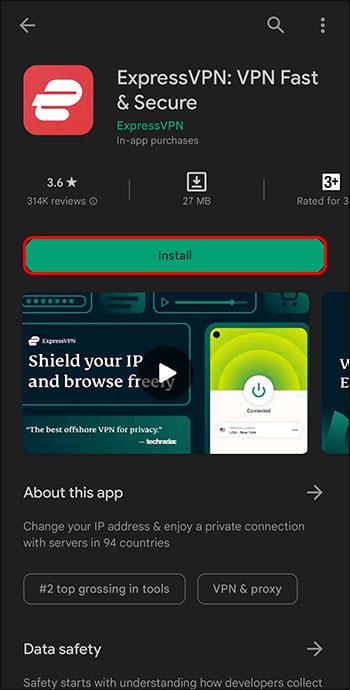
- Paleiskite VPN programą ir prisijunkite prie artimiausio serverio. Įsitikinkite, kad serveris yra šalyje, kurioje veikia CapCut.
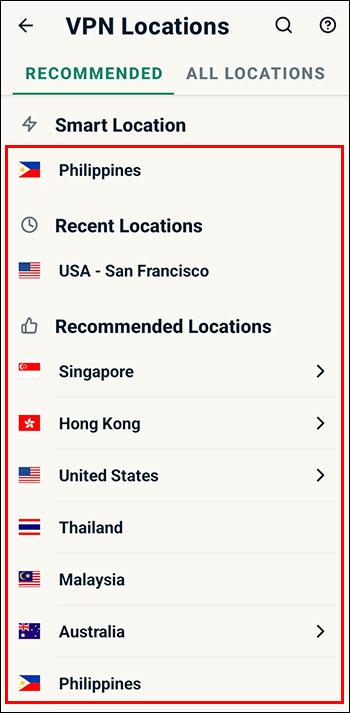
- Uždarykite „CapCut“ programą ir vėl atidarykite. Dabar naršykite savo „CapCut“ programos funkcijas be apribojimų.
DUK
Ką daryti, jei „CapCut“ garsas neveikia?
Jei programos garso funkcija nustoja veikti, gali būti dvi priežastys. Pirma, jūsų telefono garsumo lygis gali būti per mažas arba garsiakalbiai gali turėti problemų. Antra, programėlės garso nustatymai gali būti išjungti. Taigi padidinkite telefono garsumą ir naudokite ausines, jei jo garsiakalbiai yra sugedę. Patikrinkite CapCut garso nustatymus, pvz., pranešimų garsus, ir įjunkite juos.
Kaip galite patikrinti, ar CapCut serveriai neveikia?
Pirmas žingsnis – apsilankyti aktyviausiuose „CapCut“ socialinės žiniasklaidos puslapiuose. Tada pažiūrėkite, ar „CapCut“ turi pranešimą apie nuolatinę serverio priežiūrą. Kitas sprendimas – naudoti šiam darbui skirtą įrankį, įskaitant esantį šioje svetainėje .
Pataisykite savo CapCut
„CapCut“ programa gali nustoti veikti dėl daugelio priežasčių. Galbūt daugybė vaizdo įrašų kūrėjų, kurie jį naudoja kasdien, sukelia serverio perkrovas. Arba tai gali kilti dėl techninių problemų. Jei negalite atrakinti paskyros išbandę kiekvieną čia pateiktą pasiūlymą, susisiekite su „CapCut“ palaikymo komanda. Klientų aptarnavimo agentas pašalins jūsų problemą ir pasiūlys tinkamiausius sprendimus.
Ar CapCut kada nors nustojo veikti? Ar supratote problemos esmę? Praneškite mums toliau pateiktame komentarų skyriuje.